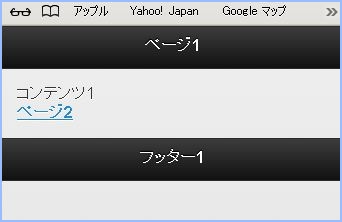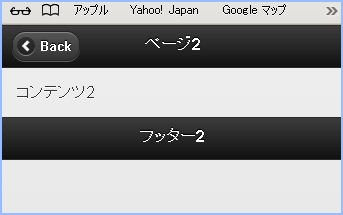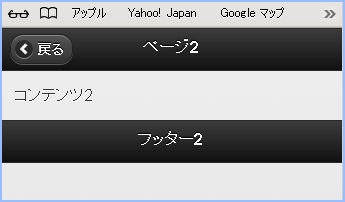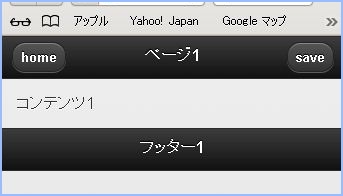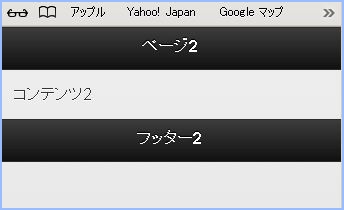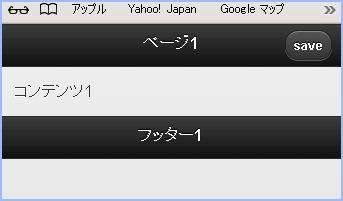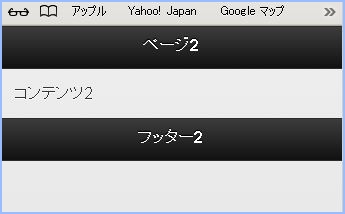jQueryMobile カスタマイズ02
ヘッダー/フッターのカスタマイズ
- data-role="header、data-role="footer"で表示したヘッダー/フッターは以下のようにカスタマイズできる
「戻るボタン」の表示 data-add-back-btn属性「true」
- ページ要素(data-role="page")にdata-add-back-btn属性「true」を指定すると、他のページから遷移してきたときに自動的に「戻るボタン」を表示する
ソースコード【 HTML 】
<!DOCTYPE html> <html lang="ja"> <head> <meta charset="UTF-8"> <meta name="viewport" content="width=device-width, initial-scale=1,maximum-scale=1"> <title>jQuery Mobile Sample</title> <link rel="stylesheet" href="http://code.jquery.com/mobile/1.0.1/jquery.mobile-1.0.1.min.css"> <script src="http://code.jquery.com/jquery-1.6.4.min.js"></script> <script src="http://code.jquery.com/mobile/1.0.1/jquery.mobile-1.0.1.js"></script> </head> <body> <div data-role="page" id="page1"> <div data-role="header"><h1>ページ1</h1></div> <div data-role="content">コンテンツ1<br><a href="#page2">ページ2</a></div> <div data-role="footer"><h4>フッター1</h4></div> </div> <div data-role="page" id="page2" data-add-back-btn="true"> <div data-role="header"><h1>ページ2</h1></div> <div data-role="content">コンテンツ2</div> <div data-role="footer"><h4>フッター2</h4></div> </div> </body> </html>
ブラウザで表示【 Safari 】
「戻るボタン」のテキストの変更 data-back-btn-text属性
- 「戻るボタン」は、デフォルトでは「back」というテキストが表示される
- ボタンのラベルを任意のテキストに変更するには、ページ要素にdata-back-btn-text属性で表示したいテキストを指定する
ソースコード【 HTML 】
<div data-role="page" id="page2" data-add-back-btn="true" data-back-btn-text="戻る">
ブラウザで表示【 Safari 】
ボタンの追加
- ヘッダーには「戻るボタン」以外にも任意のボタンを表示できる
- data-role属性「header」を指定した要素内にa要素を記述すると、ボタンとして表示される
- サンプル30では2つのa要素を追加し、それぞれの要素内に「home」「save」というテキストを記述してボタンにしている
ソースコード【 HTML 】
<body> <div data-role="page" id="page1"> <div data-role="header"> <a href="#page2">home</a> <h1>ページ1</h1> <a href="#page2">save</a> </div> <div data-role="content">コンテンツ1</div> <div data-role="footer"><h4>フッター1</h4></div> </div> <div data-role="page" id="page2"> <div data-role="header"><h1>ページ2</h1></div> <div data-role="content">コンテンツ2</div> <div data-role="footer"><h4>フッター2</h4></div> </div> </body>
ブラウザで表示【 Safari 】
- 特に指定しない場合、1つ目のa要素がヘッダーのテキストの左側に、2つ目のa要素が右側に表示される
- ボタンを必ず右側に表示したい場合は、class属性「ui-btn-right」を指定する
ソースコード【 HTML 】
<body> <div data-role="page" id="page1"> <div data-role="header"> <h1>ページ1</h1> <a href="#page2" class="ui-btn-right">save</a> </div> <div data-role="content">コンテンツ1</div> <div data-role="footer"><h4>フッター1</h4></div> </div> <div data-role="page" id="page2"> <div data-role="header"><h1>ページ2</h1></div> <div data-role="content">コンテンツ2</div> <div data-role="footer"><h4>フッター2</h4></div> </div> </body>
ブラウザで表示【 Safari 】